Lop tin hoc van phong o Thanh Hoa
Máy tính của bạn sai thời gian do đồng hồ không vào mạng được? Cách sửa như thế nào? Mời bạn tham khảo bài viết sau đây nhé!
-
Nguyên nhân và cách khắc phục lỗi đồng hồ không vào mạng được hiệu quả
1: Hết pin CMOS
Có thể bạn chưa biết, trên mainboard của tất cả máy tính đều được trang bị một viên pin CMOS. Viện pin này giúp cho mainboard có thể lưu trữ thông tin cấu hình phần cứng. Không những thế, nó còn có thể giúp cho hệ thống liên tục cập nhật thời gian một cách chính xác. Sau một thời gian dài hoạt động thì pin CMOS sẽ hết và cần được thay thế. Nếu không, rất có thể bạn sẽ gặp lỗi đồng hồ không vào được web.
Để có thể khắc phục được tình trạng này. Bạn chỉ cần tìm mua pin CMOS ở những nơi chuyên sửa chữa máy tính. Sau đó thay thế cho pin trên máy tính của bạn là được. Hoặc nếu bạn không tự thực hiện được, có thể mang máy tính đến các trung tâm sửa chữa để được hỗ trợ.
2: Thiết lập sai múi giờ
Thời gian hiển thị trên máy tính sẽ được căn cứ dựa trên việc thiết lập múi giờ. Điều này cũng có nghĩa là khi múi giờ bị thiết lập sai. Lúc này thời gian hiển thị cũng sẽ không chính xác. Đây cũng có thể là nguyên nhân khiến bạn lầm tưởng máy tính của mình bị lỗi đồng hồ không vào mạng.
Khi gặp phải tình trạng máy tính lỗi system time. Chúng ta sẽ thực hiện các bước sau đây để sửa lỗi đồng hồ trên máy tính.
Bước 1:
Nhấn tổ hợp phím windows + I để mở bảng settings trên máy tính.
Bước 2:
Nhập từ khóa Date & time settings > click chọn vào từ khóa xuất hiện trên cùng.
Bước 3:
Tại mục Date & time, hãy kiểm tra ô Time zone. Do múi giờ của Việt Nam là (UTC + 7:00) Bangkok, Hanoi, Jakarta. Nếu ô này không hiển thị đúng (UTC + 7:00) Bangkok, Hanoi, Jakarta. Hãy chọn lại cho đúng.
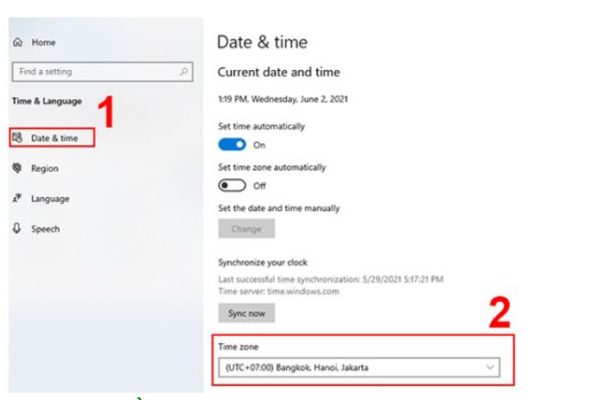
3: Cài đặt đồng bộ kém
Khi bạn đã thực hiện 2 cách ở trên nhưng lỗi đồng hồ trên máy tính vẫn chưa được khắc phục. Điều này có thể là do cài đặt đồng bộ kém. Để khắc phục, người dùng cần thực hiện như sau:
Bước 1:
Nhấn tổ hợp phím windows + R > Tiến hành nhập từ khóa services.msc và nhấn enter.
Bước 2:
Trong cột name, hãy tìm đến mục windows time > Tiếp tục click chuột phải và chọn Properties.
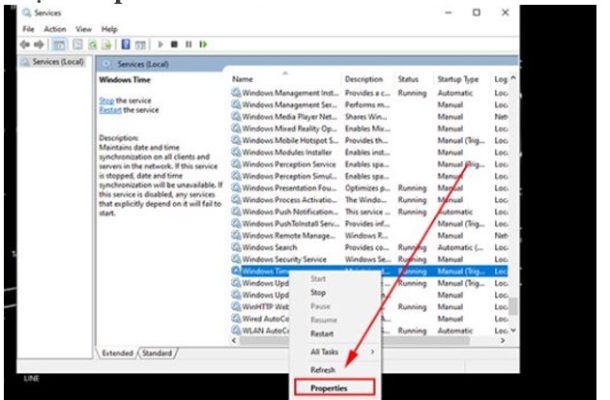
Bước 3:
Trong mục Startup type, click chọn Automatic. Sau đó click chọn Start và cuối cùng làn nhấn chọn OK.
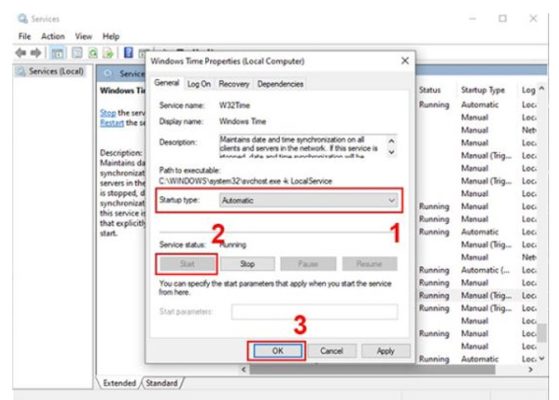
Tự cập nhật ngày giờ cho máy tính Win 10 như thế nào?
Sau khi thực hiện các hướng dẫn ở trên, chúng ta sẽ tiến hành thiết lập để máy tính tự động cập nhật ngày giờ. Dưới đây là cách thực hiện đối với windows 10.
Bước 1:
Click chuột phải vào mục thời gian ở góc dưới bên phải màn hình máy tính.
Bước 2:
Nhấn chọn Adjust date/time, sau đó tiếp tục chọn Date & time.
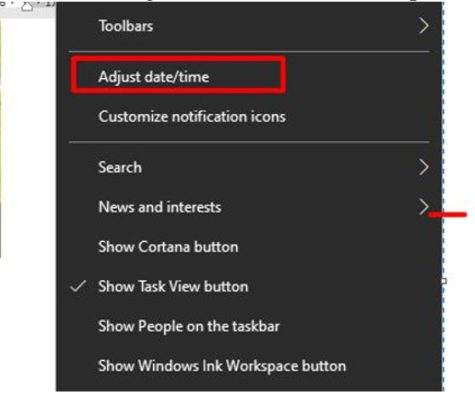
Bước 3:
Chọn đúng múi giờ (UTC + 7:00) Bangkok, Hanoi, Jakarta trogn mục time zone. Lưu ý: Bạn phải tắt tính năng Set time zone automatically trước khi thực hiện bước này.
Bước 4:
Kích hoạt công tắc của mục Set time automatically là được.
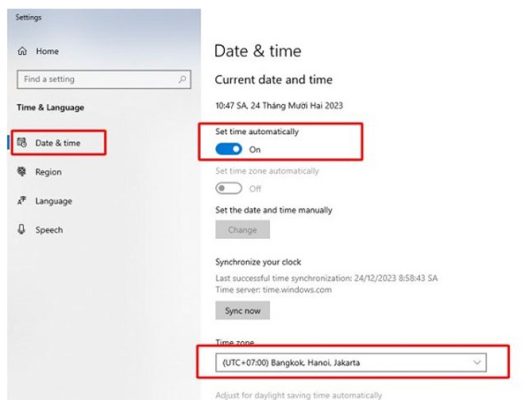
Tự cập nhật ngày giờ cho máy tính Win 11 ra sao?
Với windows 11 thì cách để máy tính tự động cập nhật ngày giờ cũng khá đơn giản. Người dùng chỉ cần thực hiện như sau:
Bước 1:
Nhấn tổ hợp phím windows + I để mở cài đặt.
Bước 2:
Click chọn vào mục Time & language, sau đó tiếp tục chọn Date & time.
Bước 3:
Thiết lập múi giờ tượng tự như cách thực hiện với win 10. Sau đó kích hoạt mục Set time automatically là được.
Trên đây là bài viết hướng dẫn cách sửa lỗi đồng hồ không kết nối mạng, tin học ATC chúc các bạn áp dụng thành công!

TRUNG TÂM ĐÀO TẠO KẾ TOÁN THỰC TẾ – TIN HỌC VĂN PHÒNG ATC
DỊCH VỤ KẾ TOÁN THUẾ ATC – THÀNH LẬP DOANH NGHIỆP ATC
Địa chỉ:
Số 01A45 Đại lộ Lê Lợi – Đông Hương – TP Thanh Hóa
( Mặt đường Đại lộ Lê Lợi, cách bưu điện tỉnh 1km về hướng Đông, hướng đi Big C)
Tel: 0948 815 368 – 0961 815 368

Nơi học tin học văn phòng uy tín tại Thanh Hóa
Nơi học tin học văn phòng uy tín ở Thanh Hóa
TRUNG TÂM ĐÀO TẠO KẾ TOÁN THỰC TẾ – TIN HỌC VĂN PHÒNG ATC
Đào tạo kế toán ,tin học văn phòng ở Thanh Hóa, Trung tâm dạy kế toán ở Thanh Hóa, Lớp dạy kế toán thực hành tại Thanh Hóa, Học kế toán thuế tại Thanh Hóa, Học kế toán thực hành tại Thanh Hóa, Học kế toán ở Thanh Hóa.
? Trung tâm kế toán thực tế – Tin học ATC
☎ Hotline: 0961.815.368 | 0948.815.368
? Địa chỉ: Số 01A45 Đại lộ Lê Lợi – P.Đông Hương – TP Thanh Hóa (Mặt đường đại lộ Lê Lợi, cách cầu Đông Hương 300m về hướng Đông).
Tin tức mới
Word đánh chữ không được: Nguyên nhân, cách khắc phục
Hoc tin hoc thuc hanh tai thanh hoa Bạn đang gặp tình trạng word không
Word đánh chữ không được: Nguyên nhân, cách khắc phục
Học tin học cấp tốc tại thanh hóa Bạn đang gặp tình trạng word không
Hoc tin hoc van phong o Thanh Hoa
Hoc tin hoc van phong o Thanh Hoa Sự thành công thường đến cho những
Dịch vụ kế toán hộ kinh doanh tại Thanh Hoá
Dịch vụ kế toán hộ kinh doanh tại Thanh Hoá Đào tạo kế toán hộ
Cách mở Word, Word online trên máy tính Win 10 nhanh chóng
Học tin học tại thanh hóa Đối với người mới sử dụng máy tính, sẽ
Trung tam tin hoc tai thanh hoa
Trung tam tin hoc tai thanh hoa “Học tập là cách bạn lớn lên, trở
Hoc tin hoc van phong o Thanh Hoa
Hoc tin hoc van phong o Thanh Hoa I. Tại sao phải phổ cập tin
Cách in Comment, ghi chú trong Excel vừa khổ giấy cực dễ.
Trung tam tin hoc tai thanh hoa Bạn đã biết cách các comment trong file